如何设置 ManyChat WordPress 集成(使用 Zapier)
已发表: 2022-05-03您是否希望将您的 WordPress 网站与 ManyChat 集成? 了解如何使用 Zapier 和 Formidable Forms 设置 ManyChat WordPress 集成!
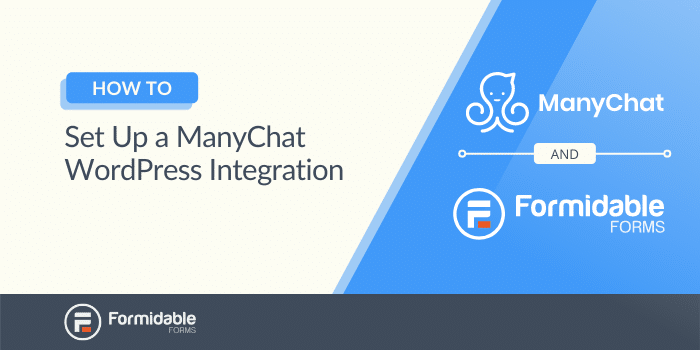
ManyChat 集成使您能够向客户发送自动消息。 这可以帮助您提高用户参与度并改善客户服务。 但是,默认情况下,该应用程序不会从 WordPress 表单中获取数据。 因此,您可能正在寻找一种连接这两个平台的方法。
幸运的是,设置 ManyChat WordPress 集成很容易。 您可以使用强大的表单设计漂亮的表单。 然后,Zapier 可以连接所有不同的应用程序。
在这篇文章中,我们将向您展示如何使用 Formidable Forms 和 Zapier 将 ManyChat 与 WordPress 连接起来。
为什么您可能会考虑连接 ManyChat 和 WordPress
ManyChat 是一个客户参与平台。 它允许您通过 Instagram、Facebook、SMS 和 WhatsApp(测试版)发送自动消息:

使用 ManyChat,您可以制作序列。 序列是从聊天机器人发送的一系列自动消息。
以下是一些有用的 ManyChat 序列示例:
- 向订阅者发送折扣代码和优惠券
- 要求客户审查您的业务
- 将新博客文章直接发送给订阅用户
- 向注册活动的用户发送后续消息
连接 ManyChat 和 WordPress 可以帮助您定位在您的 WordPress 网站上填写特定表格的用户。 您可以设计与这些表单相关的消息活动,并通过 Facebook、Instagram 或 SMS 发送它们。
通过这种自动化,您不必手动将联系方式输入到 ManyChat 平台。 您还可以将您的广告策略扩展到电子邮件营销之外。
您也可以考虑制作一个 RSVP 表格。 这使您可以直接从 WordPress 网站通过短信收集回复。
如何将 ManyChat 与 WordPress 连接(只需 4 个简单步骤)
在开始本教程之前,您需要在您的网站上设置以下 WordPress 插件和工具:
- 强大的表格专业版
- 强大的表单 API Webhooks 插件
- 多聊专业版
- 扎皮尔
现在,让我们看看如何连接所有不同的平台!
第 1 步:使用强大的表单创建表单
首先,您需要设计您的 WordPress 表单。 我们将制作一个简单的注册表单,但您可以选择不同的模板来满足您的需求。
首先前往强大→表单→添加新 在您的 WordPress 仪表板中:
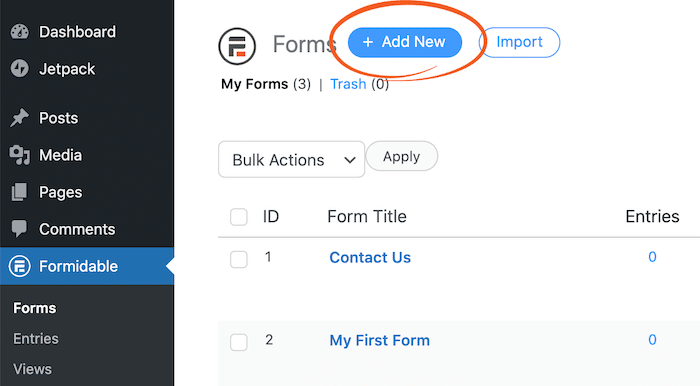
然后,您可以选择一个模板或从头开始。 我们将使用用户注册:
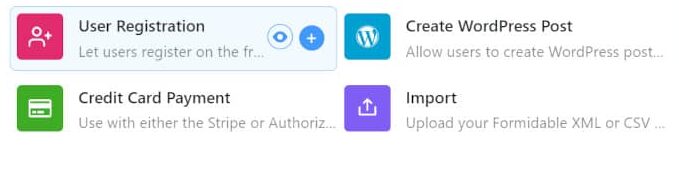
输入表单的名称和描述,然后单击Create 。 您现在可以拖放字段来编辑您的注册表单:
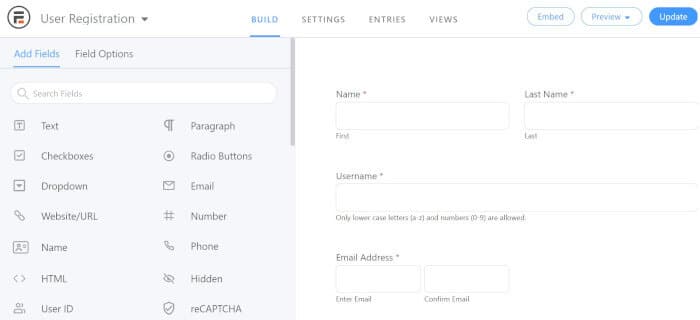
如果您对表单感到满意,请单击更新 保存您的更改。
第 2 步:发布您的表单并进行测试
接下来,您可以选择发布表单的位置。 这可能是您网站上的博客文章、页面,甚至是小部件区域。
要嵌入您的表单,只需单击顶部菜单中的嵌入。 然后,您可以选择现有页面、创建新页面或手动插入:
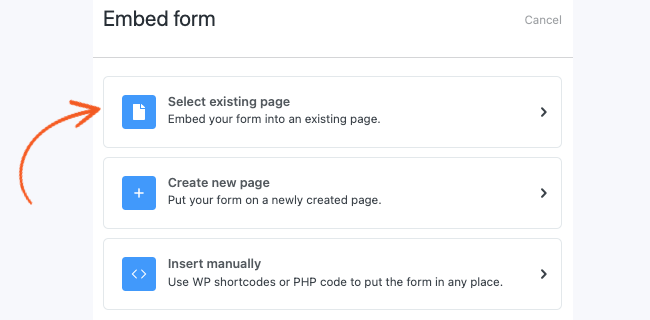
发布表单后,我们建议添加一些测试数据。 此信息将帮助 Zapier 了解如何处理您的 WordPress 表单:
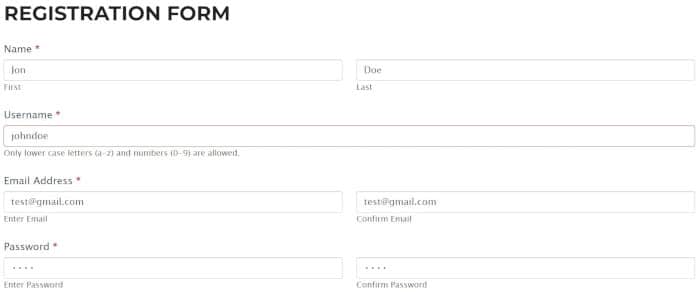
就是这样! 您现在可以离开您的 WordPress 仪表板。
第 3 步:将强大的表单与 Zapier 连接起来
接下来,您需要从您的 Zapier 帐户连接您的 WordPress 表单。 这样,Zapier 可以从您的注册表单中提取信息并将其与您的 ManyChat 帐户相关联。
在 Zapier 仪表板中,单击左侧菜单中的+ 创建 Zap :

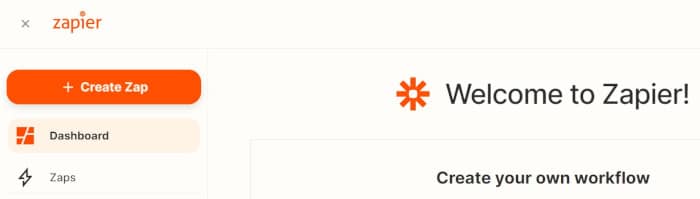
接下来,从应用程序列表中选择强大的表单,然后从下拉菜单中选择新条目:
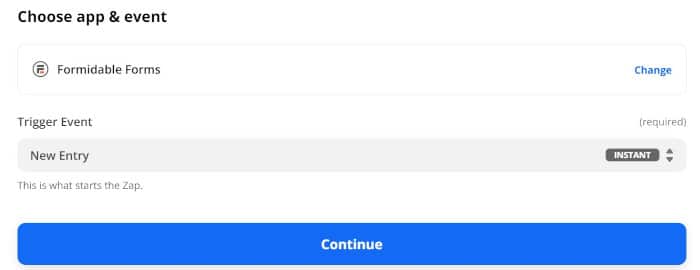
当您单击Continue时,系统会提示您登录 Formidable Forms 帐户以访问您的表单数据:
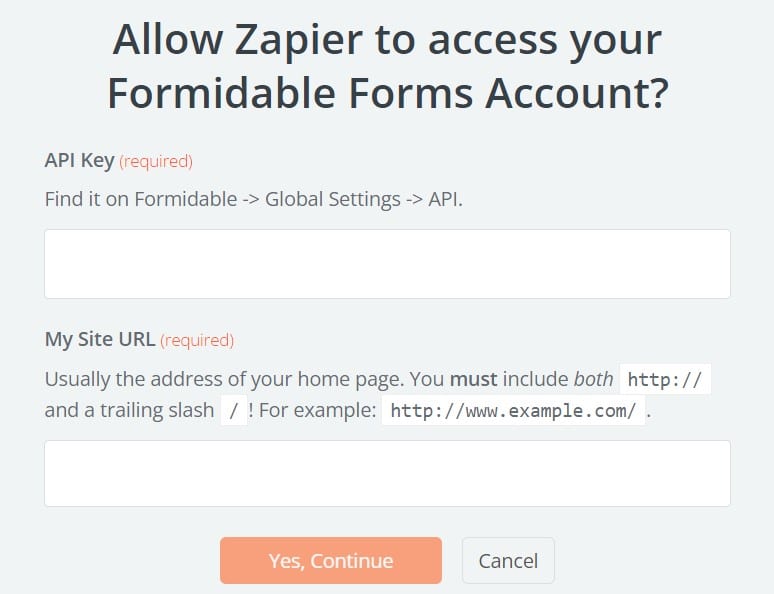
Zapier 会要求您提供强大的表单 API 。 您可以通过导航到 WordPress 仪表板中的强大→全局设置→ API来找到它。 您还需要输入您的网站 URL。
现在,从菜单中选择您的用户注册表单,然后点击继续:
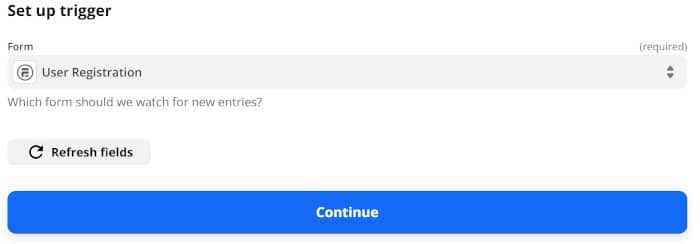
Zapier 然后会要求您测试触发器。 它将在表单中搜索条目数据。 如果测试成功,请点击继续以完成触发。
第 4 步:连接 ManyChat 并测试您的集成
下一步是在 ManyChat 中设置序列。 例如,您可以创建一系列 Facebook Messenger 提醒。 如果有人将他们的详细信息添加到您的注册表单中,您可以向他们发送有关活动或促销的后续消息。
现在是时候连接您的 ManyChat 帐户并完成 Zapier 集成了。 选择ManyChat作为您的应用程序,然后从下拉菜单中选择一个操作事件:
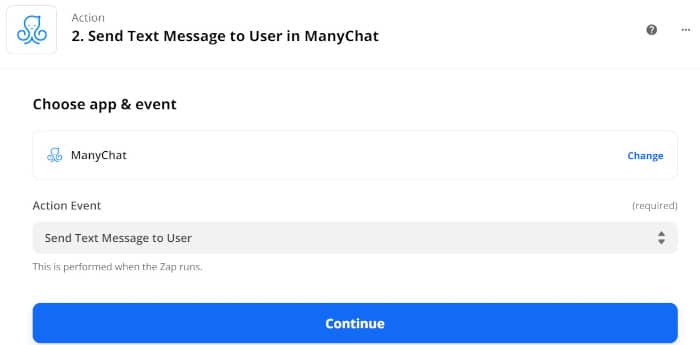
点击继续, Zapier 会提示您连接您的 ManyChat 帐户。 如果您选择发送 Facebook 消息,您还必须确认链接的 Facebook 页面。
最后,选择您的 ManyChat 序列并测试您的集成。 每当有人输入他们的联系方式时,他们都会被添加到带有一系列消息的 ManyChat 序列中。
结论
链接 ManyChat 和 WordPress 对于任何企业来说都是一个非常有用的增长工具。 您可以使用 WordPress 表单中的访问者数据通过 ManyChat 发送自动消息。 通过这样做,您可以与用户保持联系,并改善您的客户服务和营销工作。
回顾一下,您可以按照以下步骤设置 ManyChat WordPress 集成:
- 使用强大的表单创建一个表单。
- 发布您的表单并进行测试。
- 将强大的表单与 Zapier 连接起来。
- 连接 ManyChat 并测试您的集成。
Formidable Forms 与各种自动化、电子商务和营销工具兼容。 查看我们的完整功能列表以了解更多信息!

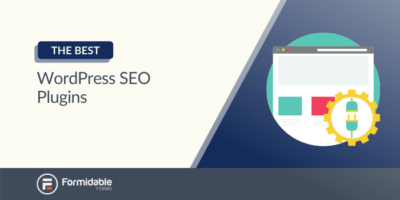 6 个最佳 WordPress SEO 插件(免费和付费)
6 个最佳 WordPress SEO 插件(免费和付费)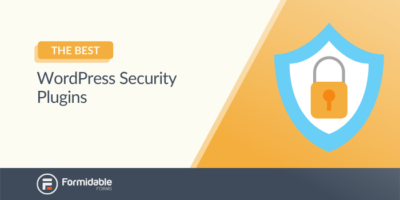 3 个最佳 WordPress 安全插件(以及为什么要使用一个)
3 个最佳 WordPress 安全插件(以及为什么要使用一个) 6 个最佳 WordPress 附属插件
6 个最佳 WordPress 附属插件